ASP编程入门进阶(一):安装配置服务器
鉴于ASP脚本语言是在服务器端IIS或PWS中解释和运行,并可动态生成普通的HTML网页,然后再传送到客户端供浏览的这一特点。我们要在本机上进行调试,那就要求我们的个人电脑具有服务器的功能。
不要看到“服务器”三个字就感到担心:我的机子配置这么底,性能这么差,是不是不能配啊。放心!配个服务器,就是多装个软件,况且就自己一个人用,根本没有必要多虑。那具体的装个什么软件呢?刚才我们也看到了是在“IIS或PWS中解释和运行”,很明显,装IIS或者PWS就可以了。
IIS为何物?IIS是Internet Information Server的缩写,它是微软公司主推的Web服务器。那PWS呢?它就显得有些古老了:)早期在WIN98,当然现在仍有人采用的操作系统,PWS(Personal Web Server)是一般用户最容易得到的web服务器: 在win98的安装盘的Add_on\pws目录下就可以找到pws的安装程序。而对于IIS是我们所推荐的,也是大部分朋友在使用的,有必要。
1,打开控制面板
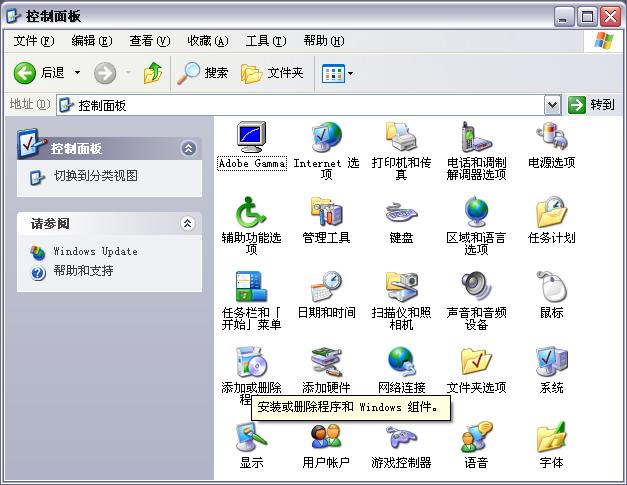
2,在控制面板中选择“添加/删除Windows组件”,打开窗口
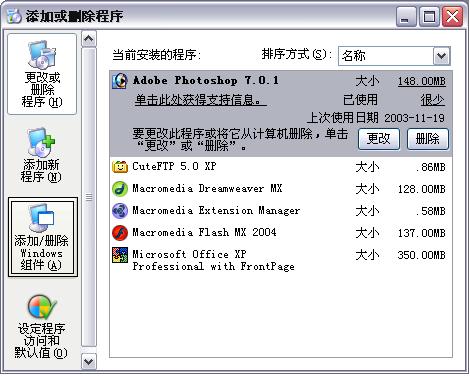
3,点击“添加/删除Windows组件”后稍等片刻。出现“Windows组件向导”窗口。从中打勾“选择Internet信息服务(IIS)”
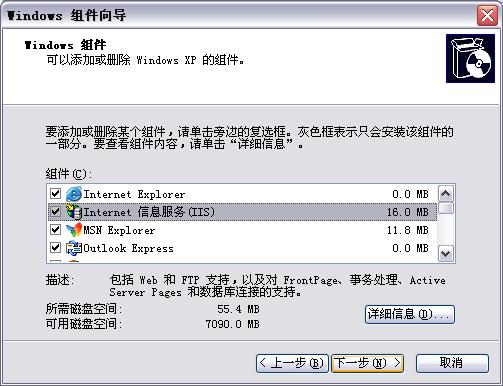
4,在“Windows组件向导”中单击“下一步”。开始安装配置我们的服务器IIS。
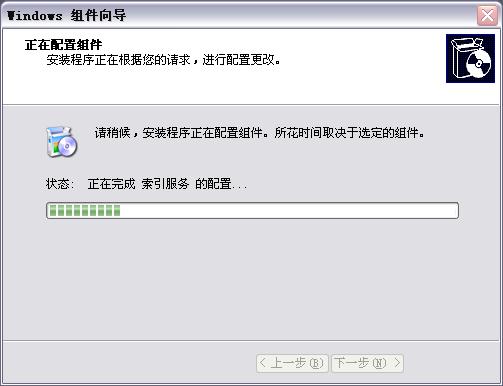
5,等待进度条跑到终点。。。终于复制文件全部完成,配置服务器也相应的结束。
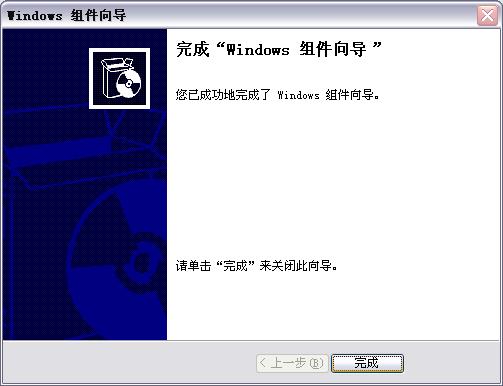
6,IIS服务器算是安装OK了,那具体有什么用处?又该如何使用呢?
首先IIS的作用之一就是可以解释执行ASP网页代码,并将结果显示出来。当然就现在而言,你的机器充当的既是服务器端,又是客户端,该技术对你来说是透明的,你不需要也没必要去研究它的原理,就这样去理解去应用。
那打开你的浏览器,随便IE,NS,TE还是MYIE,只要是能浏览网页的浏览器,在其地址栏输入:
http://localhost/ 查看即可。出现当前该窗口就表示已经成功了:WEB服务正在运行!
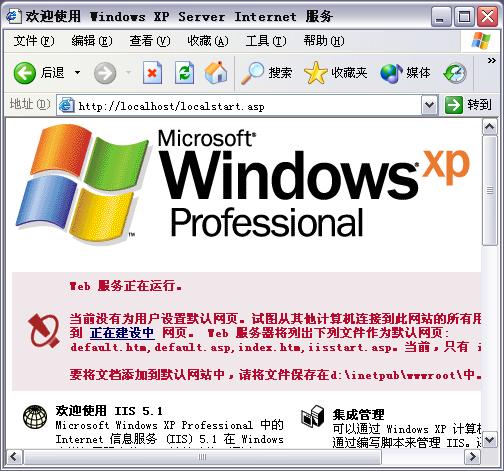
7,这,就行了?你知道下面怎么办呢?很是没头绪,对吧。费尽心思学到现在,就是看了人家的一个ASP页面。
那我自己做,调试自己的ASP网页又该如何呢?
